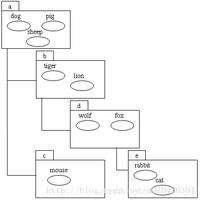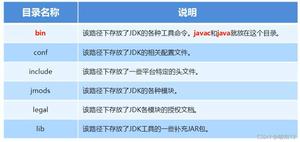详解iOS设置字体的三种方式
有时候项目需要显示一些非系统的字体达到一些UI的效果,目前设置字体有三种方式,默认方式、bundle方式,coreText方式。
1 默认方式
这种方式就是正常的字体设置方式
label.font = [UIFont fontwithname:@”Blazed” size:42];
至于第一个参数的名字,可以通过以下方法输出所有字体名字列表
[UIFont familyNames]
只要名字列表中存在的,都可以用这种方式关联到对应的字体上。
2 绑定自定义的字体包
其实第二种方式和第一种方式在代码上是一样的,依旧是通过名字设置字体
label.font = [UIFont fontwithname:@”Blazed” size:42];
只是要想使用往上下载的字体文件,先将字体文件加到系统的字体目录中。
具体操作如下:
1 下载目标的字体文件并添加到工程中,名字为fontTest.ttf
2 在info.plist中,添加 Fonts provided by application 项, 打开对应的数组,可以设置多个字体,在Item0中 输入fontTest.ttf。
这个时候再执行[UIFont familyNames],新加的字体就存在于列表中,那么直接设置名字就可以设置上字体了。
3 通过CoreText绑定字体
第二种方式基本基本就可以满足大部分的需求,只有一个问题,就是字体包大小不一定,几十兆到几百兆不等,随着其他资源包一起打进ipa会让包变得很大,尤其是有的业务需要很多的字体包,那么肯定是需要动态网络下载的,这个动态下载的字体文件目前苹果开放的接口是无法动态添加配置信息到info.plist的。这个时候就需要CoreText接口动态绑定到内存中。
当然,这里需要引入CoreText框架
#import < CoreText/CoreText.h>
+(UIFont*)doGetCustomFontWithPath:(NSString*)path size:(CGFloat)size
{
if (!path) {
return [UIFont systemFontOfSize:21];
}
// NSString *path2 = [path stringByAppendingString:@"1"];
NSURL *fontUrl = [NSURL fileURLWithPath:path];
// [[NSFileManager defaultManager] copyItemAtPath:path toPath:path2 error:nil];
CGDataProviderRef fontDataProvider = CGDataProviderCreateWithURL((__bridge CFURLRef)fontUrl);
CGFontRef fontRef = CGFontCreateWithDataProvider(fontDataProvider);
CGDataProviderRelease(fontDataProvider);
CTFontManagerRegisterGraphicsFont(fontRef, NULL);
NSString *fontName = CFBridgingRelease(CGFontCopyPostScriptName(fontRef));
UIFont *font = [UIFont fontWithName:fontName size:size];
CGFontRelease(fontRef);
return font;
}
总结
以上所述是小编给大家介绍的iOS设置字体的三种方式,希望对大家有所帮助,如果大家有任何疑问请给我留言,小编会及时回复大家的。在此也非常感谢大家对网站的支持!
以上是 详解iOS设置字体的三种方式 的全部内容, 来源链接: utcz.com/z/357665.html